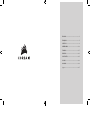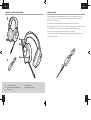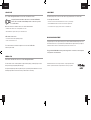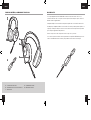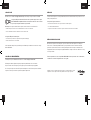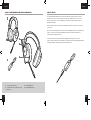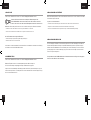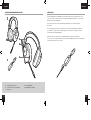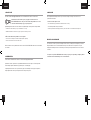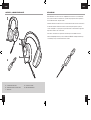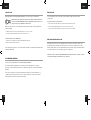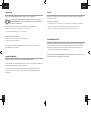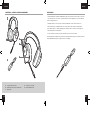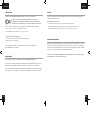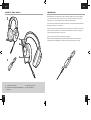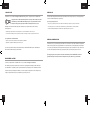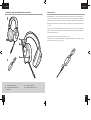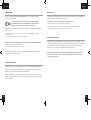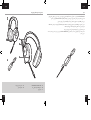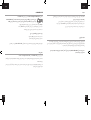Corsair HS55 Manual de usuario
- Categoría
- Accesorios de la consola de juegos
- Tipo
- Manual de usuario
Corsair HS55: Sumérgete en tus juegos y películas favoritas con un sonido envolvente 7.1 virtual gracias a su adaptador USB, o conéctalo a cualquier dispositivo con su jack de 3.5 mm. Su micrófono omnidireccional de alta sensibilidad capta tu voz con claridad, mientras que sus cómodas almohadillas de espuma viscoelástica te permiten jugar durante horas sin fatiga.
Corsair HS55: Sumérgete en tus juegos y películas favoritas con un sonido envolvente 7.1 virtual gracias a su adaptador USB, o conéctalo a cualquier dispositivo con su jack de 3.5 mm. Su micrófono omnidireccional de alta sensibilidad capta tu voz con claridad, mientras que sus cómodas almohadillas de espuma viscoelástica te permiten jugar durante horas sin fatiga.






















-
 1
1
-
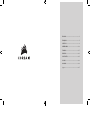 2
2
-
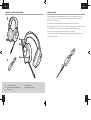 3
3
-
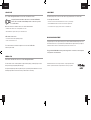 4
4
-
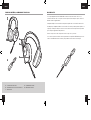 5
5
-
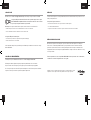 6
6
-
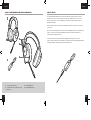 7
7
-
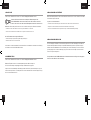 8
8
-
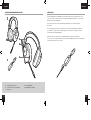 9
9
-
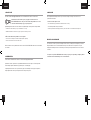 10
10
-
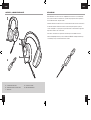 11
11
-
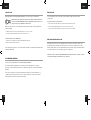 12
12
-
 13
13
-
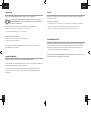 14
14
-
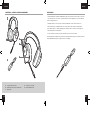 15
15
-
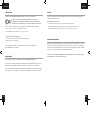 16
16
-
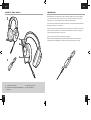 17
17
-
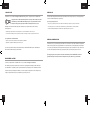 18
18
-
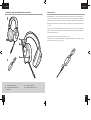 19
19
-
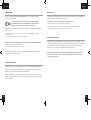 20
20
-
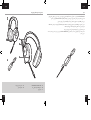 21
21
-
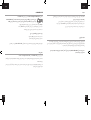 22
22
Corsair HS55 Manual de usuario
- Categoría
- Accesorios de la consola de juegos
- Tipo
- Manual de usuario
Corsair HS55: Sumérgete en tus juegos y películas favoritas con un sonido envolvente 7.1 virtual gracias a su adaptador USB, o conéctalo a cualquier dispositivo con su jack de 3.5 mm. Su micrófono omnidireccional de alta sensibilidad capta tu voz con claridad, mientras que sus cómodas almohadillas de espuma viscoelástica te permiten jugar durante horas sin fatiga.
en otros idiomas
- français: Corsair HS55 Manuel utilisateur
- italiano: Corsair HS55 Manuale utente
- português: Corsair HS55 Manual do usuário
Artículos relacionados
-
Corsair HS65 SURROUND Guía del usuario
-
Corsair HS55 Guía del usuario
-
Corsair HS65 Wireless Gaming Headset Manual de usuario
-
Corsair VIRTUOSO RGB Wireless High-Fidelity Gaming Headset Manual de usuario
-
Corsair VIRTUOSO RGB Wireless High-Fidelity Gaming Headset Manual de usuario
-
Corsair RDA0036 Manual de usuario
-
Corsair K70 RGB PRO Mechanical Gaming Keyboard Guía del usuario
-
Corsair iCUE Commander PRO Smart Manual de usuario
-
Corsair K70 RGB MK.2 Manual de usuario
-
Corsair LL120 Manual de usuario